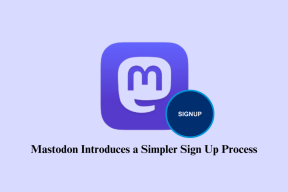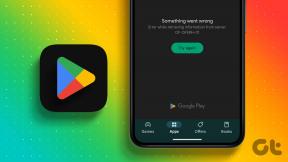हेडफोन मोड में फंसे आईपैड को ठीक करने के 7 तरीके
अनेक वस्तुओं का संग्रह / / December 07, 2023
आपके आईपैड में कोई हेडफ़ोन प्लग नहीं किया गया है। फिर भी, आपका iPad प्रदर्शित करता है कि हेडफ़ोन कनेक्ट हैं। एक ऐड-ऑन यह है कि आप अपने iPad से कोई ध्वनि नहीं सुन सकते। चाहे वह महत्वपूर्ण हो सूचनाएं या वह मधुर ट्रैक जिसे आप अपने आईपैड पर सुन रहे हैं। ठीक है, यदि यह संक्षिप्त विवरण आपको देता है देजा वु, संभावना है कि आपका आईपैड हेडफोन मोड में फंस गया है।

हालाँकि, चिंता मत करो। ऐसे सरल समाधान हैं जो आपके आईपैड पर हेडफ़ोन मोड को आसानी से अक्षम कर सकते हैं। समाधानों के साथ-साथ, यह आलेख उन कारणों को प्रस्तुत करता है जिनके कारण आपके iPad को इस समस्या का सामना करना पड़ सकता है। समाधान ढूंढने के बाद, आप आराम से बैठ सकते हैं और अपनी पसंदीदा फिल्म देख सकते हैं या अपने ग्राहकों की कॉल को शांति से सुन सकते हैं।
मेरा आईपैड हेडफ़ोन मोड में क्यों अटका हुआ है?
हेडफोन जैक में जमी धूल से लेकर पोर्ट से हेडफोन निकालते समय अनुचित स्विच तक, आपके आईपैड की आवाज़ खराब होने के कई कारण हो सकते हैं। इसके अलावा, संभावना यह है कि आप iPad के सॉफ़्टवेयर का पुराना संस्करण चला रहे हैं। इसलिए, यदि आपका डिवाइस ठीक से अपडेट नहीं किया गया है, तो बग आपके आईपैड पर हेडफ़ोन मोड को गलत तरीके से ट्रिगर कर सकते हैं।

परिणामस्वरूप, इससे उपयोगकर्ता को गंभीर असुविधा हो सकती है, खासकर यदि आप अपने आईपैड के स्पीकर का उपयोग करके मीटिंग में भाग लेते हैं या कॉल करते हैं। इसलिए, सबसे अच्छा तरीका यह है कि इस समस्या को तुरंत ठीक कर दिया जाए। नीचे दिए गए समाधानों का पालन करना सरल है। आगे बढ़ें और 'आईफोन कहता है कि हेडफ़ोन कनेक्ट हैं' पॉप-अप का समाधान करें!
अगर आईपैड कहता है कि हेडफ़ोन कनेक्ट हैं तो इसे कैसे ठीक करें
जैसा कि ऊपर कहा गया है, आपके आईपैड के हेडफोन मोड में फंसने के लिए कई कारक जिम्मेदार हैं। हालाँकि, सुधार सरल हैं। समस्या को हल करने के लिए बस सूचीबद्ध समाधानों का पालन करें।
1. ब्लूटूथ बंद करें
ब्लूटूथ के साथ विचार करने के लिए दो आवश्यक संकेत हैं। एक, आपका आईपैड किसी ब्लूटूथ डिवाइस से जुड़ा हो सकता है, जिसे आप मिस कर सकते हैं। इसलिए, आपका iPad दिखा रहा होगा कि हेडफ़ोन कनेक्ट हैं। दूसरी संभावना यह है कि आप स्वेच्छा से किसी ब्लूटूथ डिवाइस से कनेक्ट हुए हों और आपका आईपैड गड़बड़ा रहा हो।
इस अवांछित ब्लूटूथ डिवाइस से अपने iPad को डिस्कनेक्ट करने के लिए अपना ब्लूटूथ बंद करें। ऐसा करने के लिए, अपने iPad के ऊपरी-दाएँ कोने से नियंत्रण केंद्र को खींचें। फिर, इसे अक्षम करने के लिए ब्लूटूथ आइकन पर टैप करें।

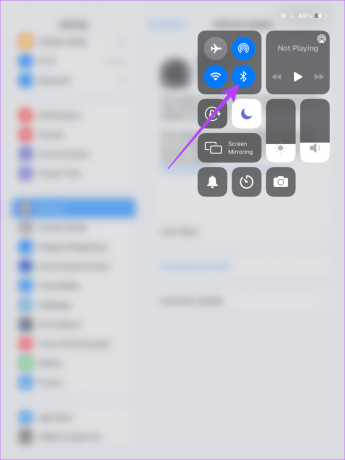
2. ट्रिगर हवाई जहाज़ मोड
विमान मोड आपके iPad पर आपके फ़ोन से जुड़े सभी प्रसारण अक्षम हो जाते हैं। यह आपके आईपैड को सिग्नल, वाई-फाई, ब्लूटूथ आदि से डिस्कनेक्ट कर देता है। इसलिए, जब आपका आईपैड हेडफ़ोन अटकने की समस्या से ग्रस्त हो, तो हवाई जहाज़ मोड चालू करें।

यह आपके आईपैड को आपके ब्लूटूथ और नेटवर्क कनेक्शन से दोबारा जुड़ने की एक नई शुरुआत देता है। वास्तव में, हवाई जहाज़ मोड को ट्रिगर करना कई लोगों के लिए समाधान के रूप में कार्य करता है नेटीजन.
3. लॉक और कीबोर्ड ध्वनि बंद करें
अनेक आईपैड उपयोगकर्ता इस बात से सहमत हैं कि सेटिंग एप्लिकेशन में कीबोर्ड और लॉक ध्वनि को बंद करने से उन्हें हेडफ़ोन अटकने की समस्या को हल करने में मदद मिली है। आप देखिए, जब आप पावर बटन का उपयोग करके स्क्रीन को लॉक करने का प्रयास करते हैं तो लॉक ध्वनि चालू हो जाती है।
दूसरी ओर, टाइप करते समय आपको कीबोर्ड की ध्वनियाँ सुनाई देती हैं। यह सुनने में भले ही असामान्य लगे, लेकिन इन ध्वनियों को बंद करने से हेडफोन मोड में फंसे आईपैड को ठीक करने में मदद मिली है। ऐसा करने के लिए, अपने iPad पर सेटिंग ऐप खोलें। फिर, साउंड्स पर टैप करें। ध्वनि टैब के अंतर्गत, लॉक ध्वनि और कीबोर्ड क्लिक को अक्षम करें।

यदि आप इन दो ध्वनियों पर भरोसा करते हैं और उनका उपयोग करना चाहते हैं, तो उन्हें चालू करने से पहले उन्हें बंद करने के बाद कुछ घंटे प्रतीक्षा करें।
4. हेडफोन जैक को साफ करें
एक बंद हेडफोन जैक आपके आईपैड पर हेडफोन अटकने की समस्या का कारण बन सकता है। यह संभव हो सकता है कि इसमें भरी गंदगी आईपैड को यह विश्वास दिलाने के लिए प्रेरित कर रही हो कि इसमें हेडफ़ोन प्लग इन हैं। इसलिए, हेडफोन जैक को साफ करने की सलाह दी जाती है। सवाल यह है कि कैसे.
आप देखिए, जैक के उद्घाटन में एक-दो बार धीरे से फूंक मारें। इससे आपके हेडफोन जैक में जमा हुए छोटे-छोटे धूल कण निकल जाएंगे।
5. हेडफ़ोन डालें और निकालें
यह सुनने में जितना अजीब लगता है, अगर आपको कभी ऐसी समस्या का सामना करना पड़ता है जहां आपका iPad कहता है कि हेडफ़ोन कनेक्ट हैं जबकि वे कनेक्ट नहीं हैं, तो अपने वायर्ड हेडफ़ोन को डालने और निकालने का प्रयास करें। यदि आप वायरलेस इयरफ़ोन या हेडफ़ोन का उपयोग करते हैं, तो उन्हें ब्लूटूथ से कनेक्ट करें और डिस्कनेक्ट करें। तरकीब यह है कि इस प्रक्रिया को दो-चार बार दोहराया जाए। दिलचस्प बात यह है कि यह ट्रिक काम कर गई है उपयोगकर्ताओं इंटरनेट पर जो इस समस्या का सामना कर रहे थे।

6. आईपैड अपडेट करें
किसी भी डिवाइस को अपडेट करने से सॉफ्टवेयर से संबंधित बग दूर हो जाते हैं। इसी तरह, यदि आप अपने आईपैड पर किसी सॉफ़्टवेयर गड़बड़ी का सामना करते हैं, तो सॉफ़्टवेयर अपडेट एक समाधान है। इसलिए, यदि आप अपने आईपैड पर हेडफ़ोन अटकने की त्रुटि प्रदर्शित करते हुए थक गए हैं, तो अपने सेटिंग्स ऐप पर जाएं और अपने आईपैड को अपडेट करें।
अपडेट डाउनलोड करने के लिए सेटिंग्स > जनरल > सॉफ्टवेयर अपडेट पर जाएं। यदि उपलब्ध हो तो आईपैड को अपडेट करने के लिए डाउनलोड और इंस्टॉल पर टैप करें।

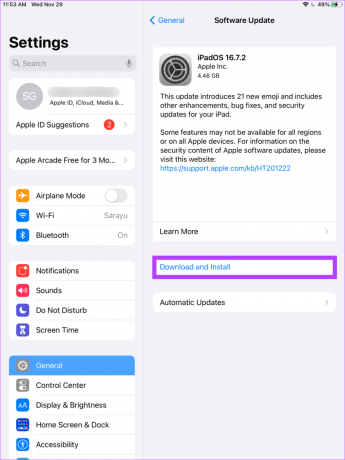
7. अपने आईपैड को बलपूर्वक पुनरारंभ करें
यदि कुछ भी काम नहीं करता है, तो यह अंतिम उपाय है। बस अपने आईपैड को बलपूर्वक पुनरारंभ करें। यदि आपके पास होम बटन वाला आईपैड है, तो ऐप्पल लोगो दिखाई देने तक होम बटन के साथ-साथ शीर्ष बटन को दबाकर रखें।
हालाँकि, यदि आपके पास नीचे की ओर टच आईडी या फेस आईडी के साथ नए मॉडल हैं, तो वॉल्यूम को ऊपर की ओर और उसके बाद नीचे की ओर वॉल्यूम बटन को दबाएं और छोड़ें। फिर, शीर्ष बटन को तब तक दबाकर रखें जब तक Apple लोगो दिखाई न दे।
इससे आपका आईपैड फिर से चालू हो जाएगा और उम्मीद है कि आपके हेडफोन अटकने की समस्या ठीक हो जाएगी।
आईपैड की आवाज़
क्या आपको अपने आईपैड की आवाज़ याद आती है? चाहे वह कीबोर्ड की क्लिकिंग ध्वनि हो या आपके YouTube ऐप का तेज़ संगीत, हमें उम्मीद है कि इन समाधानों से आपको हेडफ़ोन मोड में फंसे अपने iPad को ठीक करने में मदद मिलेगी। अब आप अपने आईपैड का उपयोग करके फिल्में देख सकते हैं, संगीत सुन सकते हैं, कॉल अटेंड कर सकते हैं और न जाने क्या-क्या कर सकते हैं।